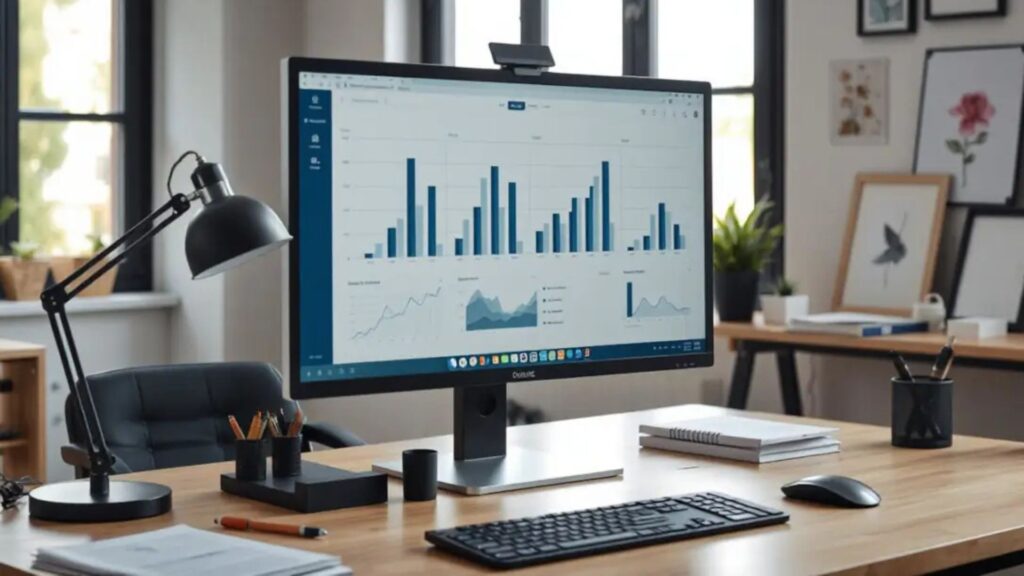Đánh giá màn hình Dell Ultrasharp 34 (U3425WE) – Trợ thủ đắc lực cho dân văn phòng và sáng tạo
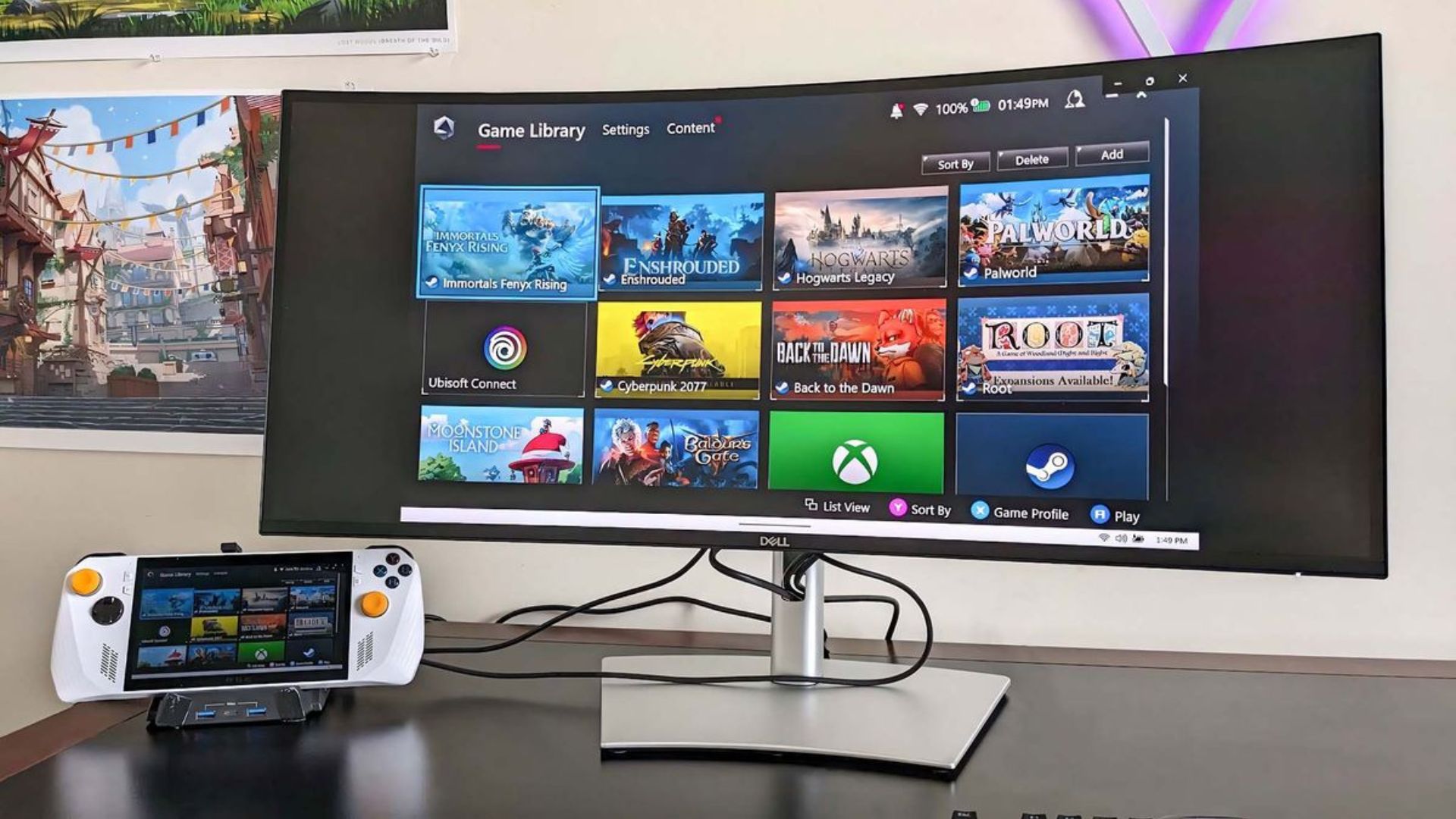
Dell một lần nữa chứng minh vị thế là một trong những nhà sản xuất màn hình tốt nhất trên thị trường với chiếc Màn hình cong UltraSharp 34 mới nhất. Màn hình này mang lại chất lượng hình ảnh xuất sắc với dải màu rộng ấn tượng và độ phân giải WQHD sắc nét. Ngoài ra, chức năng KVM tích hợp giúp việc chuyển đổi giữa hai thiết bị được kết nối trở nên cực kỳ dễ dàng chỉ với một bàn phím và chuột. Bạn sẽ phải chi trả một khoản kha khá cho nó, nhưng đổi lại, bạn sẽ có một màn hình tiện lợi, cung cấp vô số cổng kết nối và có độ bền cao.
| Ưu điểm | Nhược điểm |
|
|
Trong nhiều năm qua, Dell đã liên tục chứng minh rằng họ sản xuất một số sản phẩm PC tốt nhất, bao gồm cả màn hình. Có một lý do tại sao Dell thường là lựa chọn ưu tiên để trang bị cho nhiều văn phòng và phòng máy tính trường học.
Giờ đây, khi Màn hình cong Dell UltraSharp 34 (U3425WE) mới nhất đã ra mắt, tôi tò mò muốn xem liệu nó có giữ vững được vị thế so với các phiên bản tiền nhiệm và có thể được liệt kê vào danh sách những màn hình cong siêu rộng tốt nhất hay không. Để xác định điều này, tôi đã dành hai tuần sử dụng nó khi kết nối với máy tính làm việc chính và ROG Ally của mình. Tôi cũng đã chạy một số bài kiểm tra điểm chuẩn trên đó để có cái nhìn định lượng hơn về chất lượng hình ảnh của nó.
Xem thêm: Đánh giá màn hình Innocn 49Q1R – Sắc nét đến từng Pixel, mượt mà trên từng chuyển động
1. Dell UltraSharp 34 (U3425WE): Giá cả và thông số kỹ thuật
Điểm nổi bật về giá và thông số kỹ thuật
- Màn hình Dell thường có giá cao hơn một chút so với một số thương hiệu khác, nhưng chúng đáng tin cậy và được chế tạo tốt.
- Tích hợp KVM để dễ dàng chuyển đổi giữa hai thiết bị trong khi sử dụng cùng một bàn phím và chuột.
- UltraSharp 34 (U3425WE) có giá bán lẻ đề xuất (MSRP) là $819.99, hơi đắt nhưng đổi lại bạn có một màn hình rất đáng tin cậy.
Thông số kỹ thuật của Dell UltraSharp 34 (U3425WE)
Dell là một trong những công ty máy tính tốt nhất hiện nay, và do đó, họ thường định giá sản phẩm cao hơn một số đối thủ cạnh tranh. Tuy nhiên, khi mua sản phẩm của Dell, bạn biết rằng mình sẽ có một sản phẩm đáng tin cậy và được chế tạo chắc chắn, có thể sử dụng lâu dài. Điều này áp dụng cho cả thùng máy tính và màn hình của công ty.
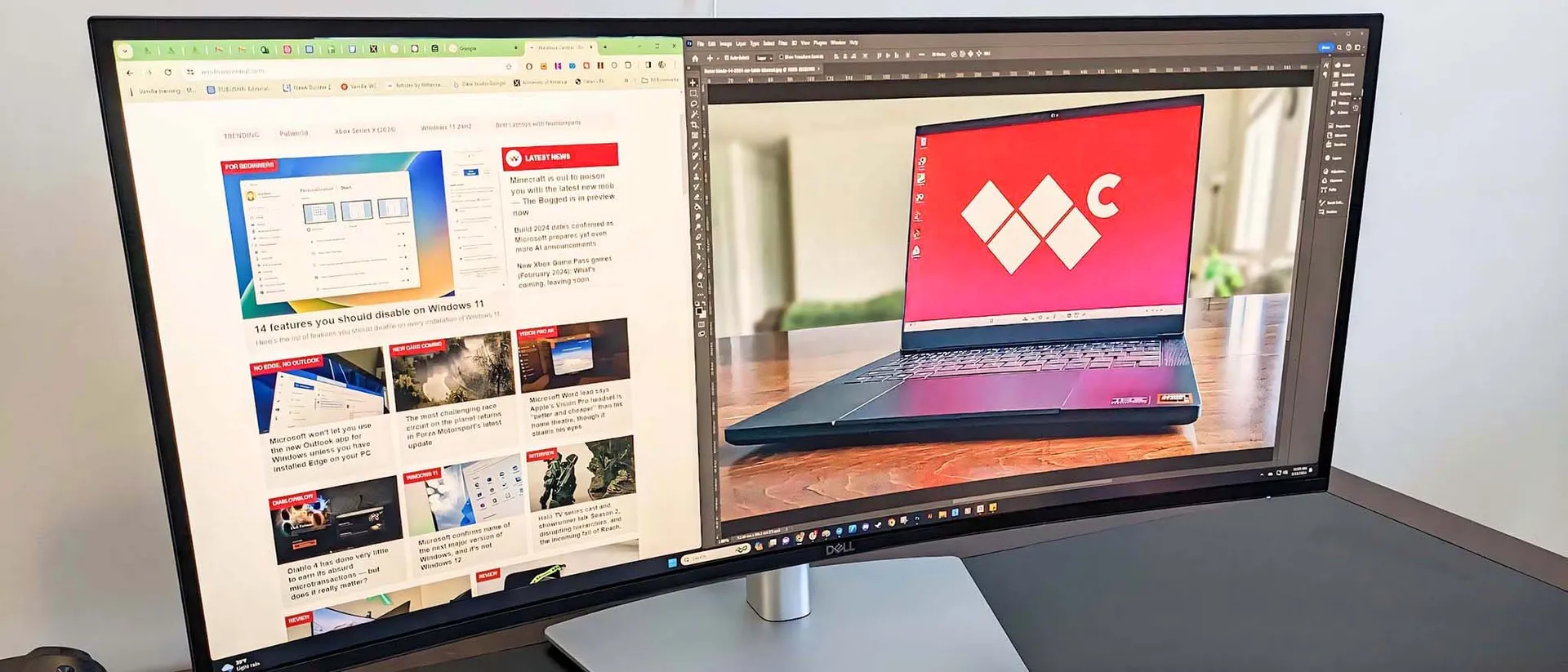
Đặc biệt, UltraSharp 34 (U3425WE) còn có chức năng KVM (Keyboard Video Mouse) tích hợp. Điều này có nghĩa là ngay cả khi kết nối với hai máy tính hoặc thiết bị khác nhau, màn hình vẫn cho phép bạn sử dụng cùng một bàn phím và chuột mà không cần phải sắp xếp lại cáp hoặc bộ chuyển đổi không dây. Tính năng này rất tiện lợi.
Trong trường hợp của Màn hình cong Dell UltraSharp 34 Curved Thunderbolt Hub Monitor (U3425WE), màn hình có MSRP là $819.99. Thông thường, các sản phẩm Dell được bán tại các nhà bán lẻ lớn như Amazon, Best Buy và trang web của Dell. Tuy nhiên, đôi khi các mẫu mới hơn có thể mất một thời gian để có mặt trên Amazon. Dell không giao hàng quốc tế, vì vậy bạn sẽ cần liên hệ với nhà cung cấp địa phương để xem liệu màn hình này có sẵn ở quốc gia của bạn hay không.
Đánh giá giá trị: 4/5
2. Dell UltraSharp 34 (U3425WE): Thiết lập và chất lượng thiết kế
Điểm nổi bật về chất lượng hoàn thiện & thiết kế
- Bao gồm cáp USB-A sang USB-C, USB-C Thunderbolt, HDMI và DisplayPort trong hộp.
- Lắp ráp không cần dụng cụ giúp thiết lập màn hình dễ dàng chỉ trong vài phút.
- Có rất nhiều cổng trong hub Thunderbolt để kết nối phụ kiện, ngay cả sau khi cắm hai thiết bị cho tính năng KVM.
- Chân đế có thể điều chỉnh lên xuống hoặc có thể làm màn hình nghiêng lên xuống hoặc xoay sang hai bên.
- Nhìn chung, màn hình trông rất đẹp và sẽ phù hợp ở cả môi trường chuyên nghiệp và gia đình.
Đúng như mong đợi, Màn hình cong Dell UltraSharp 34 không yêu cầu bất kỳ công cụ nào để lắp ráp. Tất cả những gì tôi phải làm sau khi mở hộp là cố định chân đế vào đế bằng một con vít tích hợp và sau đó đẩy chân đế vào mặt sau của màn hình cho đến khi tôi nghe thấy tiếng “click”. Từ đó, chỉ cần cắm đúng cáp vào các cổng được chỉ định. Tổng cộng, việc thiết lập có lẽ chỉ mất khoảng hai phút hoặc hơn.



Không ngạc nhiên khi Dell bao gồm tất cả các cáp bạn cần để thiết lập màn hình với trung tâm Thunderbolt của nó, bao gồm cáp USB-A sang USB-C và cáp Thunderbolt cần thiết cho chức năng KVM tích hợp. Tuy nhiên, tôi thấy độ dài ba feet của những cáp này hơi quá ngắn để thực sự đến được thùng máy của tôi, vốn nằm trên sàn cạnh bàn. Do đó, tôi phải dịch chuyển UltraSharp 34 ra sát mép bàn để cáp có thể với tới. Sẽ tốt hơn nếu những cáp này dài hơn một chút.
” Chức năng KVM hoạt động như mong đợi với khả năng phản hồi tuyệt vời trong suốt thời gian tôi chơi game trên ROG Ally hoặc viết bài từ máy tính của mình.”
Sau khi thiết lập mọi thứ, tôi đã nhìn kỹ màn hình để cảm nhận toàn bộ. Ấn tượng đầu tiên đến với tôi là nó chắc chắn trông giống một màn hình Dell, và ý tôi là nó chắc chắn và được thiết kế tốt. Đến mức nó sẽ trông đẹp ở cả môi trường văn phòng chuyên nghiệp lẫn trong nhà bạn.


Chân đế được chế tạo sao cho màn hình có thể điều chỉnh lên xuống để đạt được chiều cao phù hợp nhất với vóc dáng cụ thể của bạn. Hơn nữa, màn hình có thể xoay từ bên này sang bên kia hoặc nghiêng lên xuống. Nó không thể xoay sang hướng dọc (portrait), nhưng điều đó là điều bình thường với một màn hình siêu rộng. Dù sao đi nữa, những điều chỉnh này cho phép tôi đặt màn hình cong UltraSharp 34 vào một vị trí hoạt động tốt cho nhu cầu của tôi.

Để kiểm tra chức năng KVM tích hợp, tôi đã kết nối màn hình với ROG Ally (thiết bị chơi game cầm tay) của mình ngoài máy tính. Điều này có nghĩa là phải chạy kết nối hiển thị đến cả hai thiết bị cũng như cáp USB cho kết nối bàn phím và chuột. Thiết lập KVM này có thể hơi phức tạp nếu bạn không quen với quy trình, nhưng nó giúp dễ dàng chuyển đổi giữa các thiết bị của bạn trong khi vẫn có thể sử dụng cùng một bàn phím và chuột. Mọi thứ hoạt động như mong đợi, với khả năng phản hồi tuyệt vời trong suốt thời gian tôi chơi game trên ROG Ally hoặc viết bài từ máy tính của mình.

Ngoài ra, thiết lập KVM này cũng khiến có nhiều dây hơn chạy xung quanh phía sau màn hình, nhưng những dây này có thể được sắp xếp gọn gàng một phần bằng cách luồn chúng qua lỗ quản lý cáp ở chân đế. Nếu bạn thực sự quan tâm đến không gian bàn làm việc có tổ chức, bạn sẽ muốn sắp xếp gọn gàng hơn nữa (xem danh sách các công cụ quản lý cáp tốt nhất của chúng tôi để có ý tưởng).
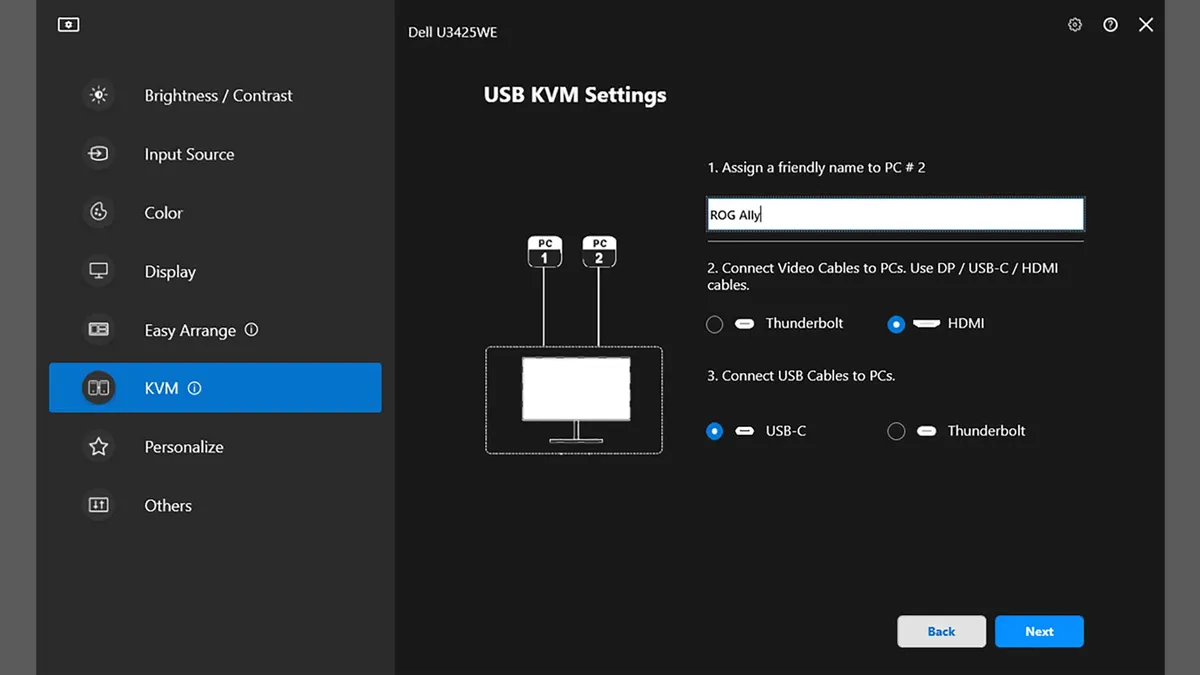
Khả năng KVM của Dell 34 UltraSharp (U3425WE) được thiết kế đặc biệt để kết nối bàn phím USB-A. Tuy nhiên, bàn phím cơ yêu thích của tôi (xem bài đánh giá Das Keyboard 6 Professional của tôi) kết nối qua USB-C, vì vậy tôi phải tự trang bị bộ chuyển đổi USB-C sang USB-A để nó hoạt động. Với bộ chuyển đổi này, tôi không gặp bất kỳ vấn đề gì khi sử dụng bàn phím của mình trên cả hai thiết bị được kết nối. Vì vậy, nếu bạn cũng sử dụng bàn phím có kết nối USB-C, bạn sẽ phải làm tương tự.

Để giúp việc chuyển đổi thiết bị và điều chỉnh cài đặt màn hình dễ dàng hơn, tôi đã tải xuống Dell Display Manager và ghim chương trình vào thanh tác vụ của mình. Trong phần mềm này, tôi có thể thay đổi chế độ hiển thị, điều chỉnh mức độ sáng và độ tương phản, tạo bố cục cửa sổ tùy chỉnh và thiết lập KVM đã đề cập. Bằng cách đó, tôi không phải với tay một cách khó khăn ra phía sau màn hình và loay hoay với các điều khiển vật lý để thực hiện các tác vụ tương tự. Nhìn chung, Dell Display Manager trực quan để điều hướng và giúp việc tạo bố cục quản lý cửa sổ cụ thể phù hợp với các trường hợp sử dụng cụ thể của tôi dễ dàng hơn nhiều, vì vậy tôi khuyên bạn nên tải xuống nếu bạn sử dụng màn hình Dell.
Đánh giá thiết kế: 5/5
3. Dell UltraSharp 34 (U3425WE): Chất lượng hình ảnh
Điểm nổi bật của màn hình
- Màn hình cong UltraSharp 34 tạo ra kết quả gam màu tuyệt vời trong thử nghiệm.
- Chi tiết rất sắc nét và rõ ràng, với độ phân giải lên tới 3440 x 1440p.
- Dell Display Manager giúp việc điều chỉnh dễ dàng hơn và giúp màn hình hiển thị hình ảnh theo cách bạn muốn.
Ngay từ khoảnh khắc tôi bật UltraSharp 34 (U3425WE), tôi đã dễ dàng nhận thấy nó mang lại chất lượng hình ảnh xuất sắc. Màu sắc hiển thị rất sống động, và chi tiết trông sắc nét với độ phân giải 3440 x 1440. Tôi thậm chí đã xem bộ phim The Pale Blue Eye trên Netflix đặc biệt vì đây là một bộ phim có cảnh tối hơn, và tôi không nhận thấy bất kỳ hiện tượng IPS glow khó chịu nào khi làm như vậy.
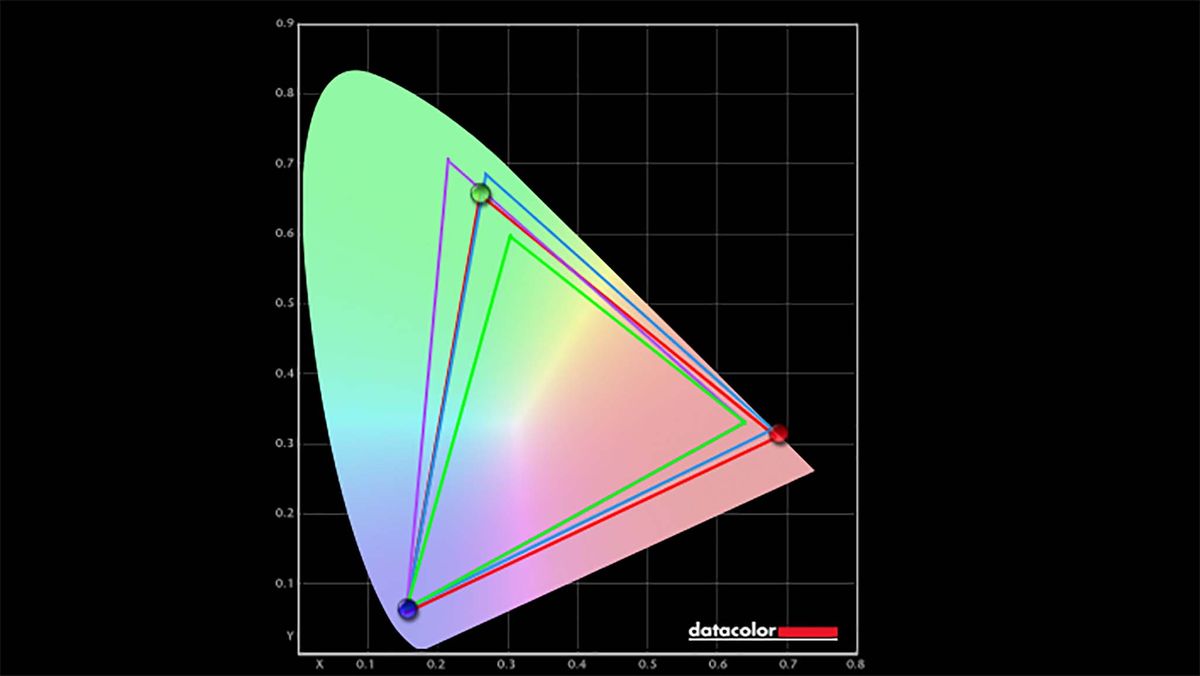
Để xác minh chất lượng hình ảnh, tôi đã chạy các bài kiểm tra gam màu ở nhiều chế độ khác nhau cũng như kiểm tra độ sáng và độ tương phản bằng máy đo màu. UltraSharp 34 tạo ra các kết quả xuất sắc tương tự: 100% sRGB, 88% AdobeRGB và 94% P3 ở mỗi chế độ chính của nó. Về cơ bản, điều này có nghĩa là nó có thể hiển thị nhiều sắc thái khác nhau cho trải nghiệm xem màu sắc chính xác hơn.
Trong khi đó, bài kiểm tra độ sáng và độ tương phản cho thấy màn hình có thể rất tối nhưng cũng có thể đạt mức độ sáng khá tốt. Điều này giúp cung cấp độ tương phản tốt, giúp bạn dễ dàng thưởng thức các chi tiết của bất kỳ hình ảnh nào được hiển thị trên màn hình. Như thường lệ với màn hình, nếu bạn muốn tùy chỉnh cài đặt màn hình, bạn sẽ cần truy cập OSD (màn hình hiển thị trên màn hình) hoặc sử dụng phần mềm Dell Display Manager đã đề cập để điều chỉnh chế độ, mức độ bão hòa, độ sáng và độ tương phản.
Vì đây không phải là màn hình chơi game, nên tần số quét tối đa 120Hz và thời gian phản hồi 5ms là tốt nhưng không có gì đáng kinh ngạc. Hơn nữa, màn hình này không hỗ trợ HDR thực sự, vì vậy bạn sẽ không thể tận dụng điều đó khi sử dụng các phần mềm khác nhau. Tuy nhiên, các chức năng mà nó cung cấp sẽ đáp ứng tốt nhu cầu của bạn khi làm việc với các chương trình học tập và làm việc thông thường.
Đánh giá màn hình: 5/5
4. Dell UltraSharp 34 (U3425WE): Loa
Điểm nổi bật của loa
- Màn hình này cung cấp loa tốt hơn hầu hết các màn hình khác.
- Loa hướng xuống và khuếch đại âm thanh từ bề mặt bàn để cung cấp độ sâu âm thanh tốt với âm lượng lớn.
- Như với tất cả các màn hình, bạn sẽ cần loa ngoài chuyên dụng nếu muốn có trải nghiệm nghe tốt nhất, nhưng những chiếc loa tích hợp này hoàn toàn không tệ chút nào.
Loa của UltraSharp 34 hướng xuống ở hai bên màn hình, cho phép âm thanh dội lại từ bề mặt bàn của tôi. Điều này giúp khuếch đại âm nhạc của tôi và mang lại độ sâu âm thanh tốt hơn. Chúng cũng có thể phát âm lượng rất lớn và có thể đáp ứng thư viện nhạc đa dạng của tôi.

Tóm lại, UltraSharp 34 (U3425WE) cung cấp loa tốt hơn hầu hết các màn hình hiện có. Tôi không ngay lập tức lấy loa ngoài của mình khi nghe chất lượng âm thanh của chúng; tuy nhiên, các loa máy tính tốt nhất sẽ mang lại âm thanh tốt hơn những loa tích hợp này, nếu điều đó quan trọng đối với bạn.
Đánh giá loa: 5/5
5. Dell UltraSharp 34 (U3425WE): Đối thủ cạnh tranh
Một cách hay để tiết kiệm tiền mà vẫn có được một màn hình cong Dell 34 UltraSharp tuyệt vời là chọn một mẫu cũ hơn. Xem bài đánh giá màn hình cong Dell UltraSharp 34 (U3423WE) của đồng nghiệp Zachary Boddy, cho thấy phiên bản tiền nhiệm của màn hình mới nhất này là một lựa chọn tuyệt vời. Với việc một mẫu mới hơn ra mắt, có khả năng mẫu cũ sẽ được bán với giá thấp hơn MSRP ban đầu là $1.199,99.

Bất cứ ai muốn một màn hình có thể đa nhiệm nên cân nhắc một màn hình Dell khác, đó là Màn hình cong Dell 49 UltraSharp, có đủ không gian để hiển thị bốn cửa sổ cùng một lúc. Như bạn có thể thấy từ bài đánh giá màn hình cong Dell 49 UltraSharp (U4924DW) của tôi, nó tạo ra màu sắc tuyệt vời và có độ tương phản tốt để hiển thị nhiều loại hình ảnh khác nhau. Kích thước lớn hơn nên nó có giá cao hơn một chút với MSRP là $1.999,99, nhưng nó thường được bán với giá thấp hơn.
Nếu bạn bị thu hút bởi màn hình cong Dell 34 UltraSharp vì khả năng KVM của nó, thì chắc chắn có những lựa chọn khác để cân nhắc, chẳng hạn như của HP. Bạn có thể tìm hiểu thêm bằng cách xem bài đánh giá HP OMEN 27k của tôi, nhưng tóm lại là màn hình chơi game của HP có công tắc KVM vật lý, giúp việc chuyển đổi giữa hai thiết bị dễ dàng hơn rất nhiều. HP OMEN 27k có MSRP là $579.99, nhưng bạn có thể tìm thấy nó được bán rẻ hơn trong các sự kiện giảm giá tại các nhà bán lẻ khác nhau.
6. Dell UltraSharp 34 (U3425WE): Bảng điểm đánh giá
Dưới đây là bảng điểm đánh giá về Dell Ultrasharp 34 (U3425WE):
7. Dell UltraSharp 34 (U3425WE): Bạn có nên mua không?
Bạn nên mua sản phẩm này nếu …
✅ Bạn đang tìm kiếm một màn hình giúp dễ dàng đa nhiệm giữa các chương trình.
Nhờ màn hình 34 inch, màn hình Dell UltraSharp này giúp dễ dàng có hai hoặc ba cửa sổ cùng lúc. Bằng cách đó, bạn có thể xem nhiều thông tin cùng lúc thay vì phải thu nhỏ hoặc phóng to các chương trình.
✅ Bạn muốn chuyển đổi giữa hai thiết bị được kết nối.
Khả năng KVM tích hợp giúp việc sử dụng cùng một bàn phím và chuột giữa hai máy tính được kết nối trở nên rất dễ dàng. Ví dụ, tôi có thể kết nối màn hình với cả máy tính để bàn và ROG Ally của mình.
✅ Bạn muốn một màn hình có nhiều cổng kết nối.
Ngay cả sau khi thiết lập KVM giữa hai thiết bị, Dell UltraSharp 34 vẫn cung cấp một lựa chọn tốt các cổng USB-A 3.0 và USB-C để đáp ứng nhu cầu phụ kiện của bạn.
Bạn không nên mua sản phẩm này nếu …
❌ Bạn đang tìm kiếm một màn hình giá cả phải chăng hơn.
Có một vài màn hình cong giá rẻ ngoài kia không cung cấp chất lượng hình ảnh đẹp bằng hoặc không có nhiều cổng nhưng vẫn hoàn thành công việc. Ngoài ra, màn hình cong siêu rộng thường đắt hơn màn hình phẳng. Vì vậy, nếu bạn muốn tiết kiệm tiền, bạn có thể muốn chọn một màn hình phẳng thay vì màn hình cong.
❌ Bạn đặc biệt muốn một màn hình chơi game.
Trong khi Dell UltraSharp 34 (U3425WE) rất ấn tượng cho công việc hàng ngày, học tập hoặc sử dụng văn phòng, nó không có tất cả các tính năng bạn muốn cho chơi game. Thời gian phản hồi chậm hơn ở mức 5ms và màn hình không hỗ trợ HDR. Nếu bạn muốn một màn hình nhanh hơn với khả năng màu sắc mạnh mẽ hơn, bạn nên tìm hiểu về việc mua một màn hình chơi game cụ thể.
❌ Bạn đang tìm kiếm một màn hình có webcam tích hợp.
Mặc dù có một số màn hình có webcam tích hợp, nhưng điều này không phải là một điều quá phổ biến. Nhiều người có xu hướng mua webcam ngoài. Tuy nhiên, nếu bạn thực sự muốn một màn hình có webcam tích hợp, thì bạn nên mua một chiếc như vậy.

UltraSharp 34 (U3425WE) một lần nữa chứng minh rằng Dell là một trong những nhà sản xuất màn hình tốt nhất trên thị trường. Với thiết kế chắc chắn, vẻ ngoài thanh lịch và chất lượng hình ảnh xuất sắc, nó là một màn hình hoàn hảo. Tấm nền cong 34 inch cũng rất tuyệt vời để đa nhiệm giữa hai hoặc ba chương trình cùng lúc, làm cho nó lý tưởng cho công việc hoặc học tập.
Dễ dàng thiết lập UltraSharp 34 nhờ thiết kế lắp ráp không cần dụng cụ. Hơn nữa, dải cổng kết nối rộng lớn giúp việc kết nối hai thiết bị và vẫn có các kết nối cho phụ kiện bổ sung trở nên đơn giản. Nói chung, đây là một lựa chọn tuyệt vời cho những cá nhân bận rộn, những người sẽ hưởng lợi từ một màn hình siêu rộng.
8. Dell UltraSharp 34 (U3425WE): Kết luận
Qua bài đánh giá chi tiết, màn hình Dell UltraSharp 34 (U3425WE) đã chứng minh một lần nữa vì sao Dell luôn là tên tuổi hàng đầu trong lĩnh vực màn hình. Đây không chỉ là một chiếc màn hình siêu rộng thông thường, mà là một trợ thủ đắc lực được thiết kế để tối ưu hóa năng suất và mang lại trải nghiệm thị giác vượt trội.
Với chất lượng hình ảnh sắc nét, dải màu rộng ấn tượng và độ phân giải WQHD trên tấm nền IPS 34 inch cong, mọi tác vụ từ làm việc văn phòng, chỉnh sửa đa phương tiện cho đến giải trí nhẹ nhàng đều trở nên sống động và chi tiết. Tính năng KVM tích hợp là một điểm cộng lớn, giúp bạn dễ dàng chuyển đổi giữa nhiều thiết bị chỉ với một bộ bàn phím và chuột, đơn giản hóa đáng kể không gian làm việc.
Mặc dù mức giá có thể cao hơn một chút so với các đối thủ, nhưng Dell UltraSharp 34 (U3425WE) xứng đáng với khoản đầu tư này nhờ độ bền bỉ, thiết kế tinh tế và khả năng kết nối phong phú. Nó là một giải pháp hoàn hảo cho những ai tìm kiếm sự ổn định, hiệu quả và một trải nghiệm đa nhiệm mượt mà, không chỉ trong công việc mà còn trong cuộc sống hàng ngày.
Nếu bạn đang tìm kiếm một màn hình có thể thay đổi cách bạn làm việc và giải trí, mang lại sự tiện lợi và chất lượng hình ảnh đẳng cấp, Dell UltraSharp 34 (U3425WE) chính là lựa chọn không thể bỏ qua.
Xem thêm: Đánh giá Dell Pro 13 – Mỏng nhẹ, tinh tế, tối ưu cho công việc và giải trí
Hãy đến với COHOTECH để trực tiếp trải nghiệm và khám phá chiếc màn hình tuyệt vời này cùng nhiều sản phẩm công nghệ chất lượng khác. Đội ngũ chuyên nghiệp của COHOTECH luôn sẵn sàng tư vấn, giúp bạn tìm thấy giải pháp hoàn hảo nhất cho không gian làm việc của mình!
Bạn nghĩ sao về Dell UltraSharp 34 (U3425WE)? Liệu nó có phải là màn hình lý tưởng cho công việc của bạn không? Hãy chia sẻ suy nghĩ và kinh nghiệm của bạn trong phần bình luận bên dưới nhé! Đừng quên chia sẻ bài viết này để nhiều người hơn nữa có thể tìm thấy người bạn đồng hành công nghệ hoàn hảo cho riêng mình!